.
xINSTALE CLICANDO NO ARQUIVO PARA DOWNLOAD
Modern Warfare 2 (MW2) é uma adição emocionante à série CoD que rapidamente ganhou uma base significativa de jogadores após seu lançamento. Ele supera seu antecessor em certos aspectos, principalmente no modo multiplayer, que apresenta uma jogabilidade aprimorada e mais complexa. Essa base sólida garante que os jogadores possam aproveitar o jogo por anos. Como em qualquer outro jogo multijogador, o MW2 não está imune a códigos de erro irritantes, como o erro de desenvolvimento 6036, que impede os jogadores de continuar o jogo. Este guia fornecerá dicas concretas para corrigir o erro de desenvolvimento 6036 no MW2.
Agradecemos o valor do seu tempo, por isso criamos este artigo com o objetivo de economizar 10 minutos, fornecendo as informações necessárias. Ao ler nosso artigo, você economizará tempo, obterá informações valiosas e encontrará a solução exata para corrigir Erro DEV 6036 em MW2.
Qual é o código de erro 6036 em Modern Warfare 2?
Você pode encontrar o erro DEV 6036 por vários motivos, incluindo:
- PC de baixo custo para requisitos de jogo
- arquivos de jogo corrompidos
- o jogo não está atualizado
- driver gráfico desatualizado
- configurações incorretas no jogo
- problemas com o aplicativo de sobreposição
Como corrijo o erro de desenvolvedor 6036 MW2?
Para começar, vamos nos concentrar nessas tarefas mais simples:
Se você concluiu todas as etapas iniciais e o problema persiste, tente o seguinte:
- Atualizar driver da GPU
- Atualize o jogo
- Desativar sobreposição do Steam
- Ajuste as configurações do jogo
- Executar MW2 com DirectX 11
1. Atualize o driver da GPU
Uma das causas mais frequentes de problemas em jogos são os drivers gráficos desatualizados. Assim, sugerimos atualizá-los como passo inicial.
1. Pressione o botão Vitória+R teclas para abrir o Correr caixa de diálogo.
2. Digite; “devmgmt.msc” e bateu Digitar abrir Gerenciador de Dispositivos.

3. Clique duas vezes no Adaptadores de vídeo para expandir, clique com o botão direito em GPUe selecione Atualize o driver.

4. Siga o guia na tela para instalar a versão mais recente do driver da GPU.
📌 Outra forma de atualizar o driver da GPU é visitar o site oficial da AMD, NVIDIA ou Intel e baixar o driver mais recente disponível.
ℹ Manter todos os drivers atualizados no seu PC com Windows tornou-se mais simples e rápido graças a Atualizador de Driver Outbyte. Esta ferramenta útil realiza uma verificação rápida e atualiza regularmente todos os drivers com apenas alguns cliques do mouse, economizando um tempo valioso.
⇒ Obtenha o atualizador de driver Outbyte
2. Atualize o jogo
Recomendamos verificar regularmente se há atualizações no MW2 para evitar erros graves e problemas de instabilidade causados pelo uso de uma versão desatualizada. Siga estas etapas para verificar se há atualizações:
1. Execute o Cliente Steam e vá para o seu jogo biblioteca.
2. Selecione Call of Duty: Modern Warfare II.
3. Se houver uma atualização disponível, clique em Atualizar.
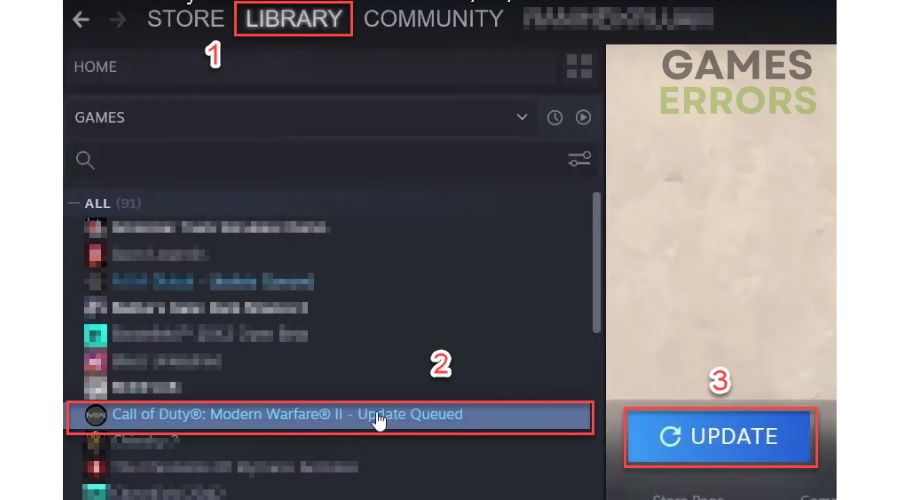
4. Para garantir que você atualize o jogo automaticamente, clique com o botão direito do mouse em MW2 e selecione Propriedades.
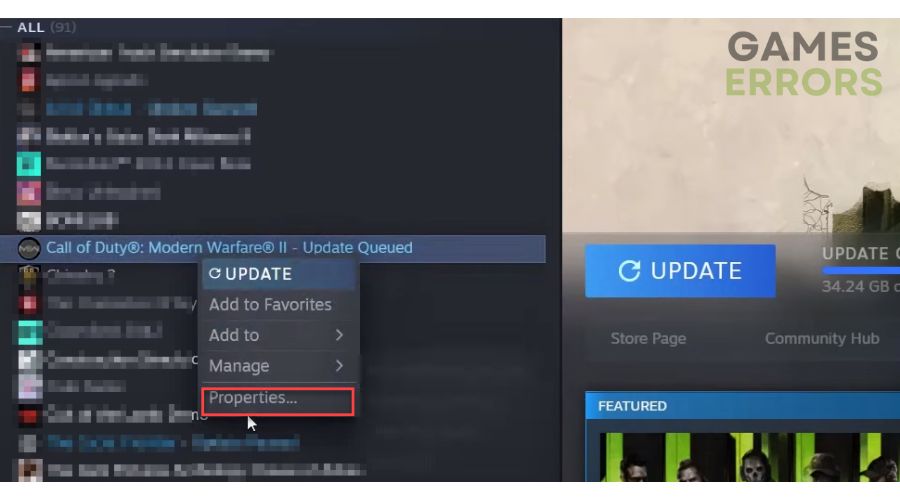
5. Selecione ATUALIZAÇÕES no painel esquerdo e escolha Sempre mantenha este jogo atualizado.
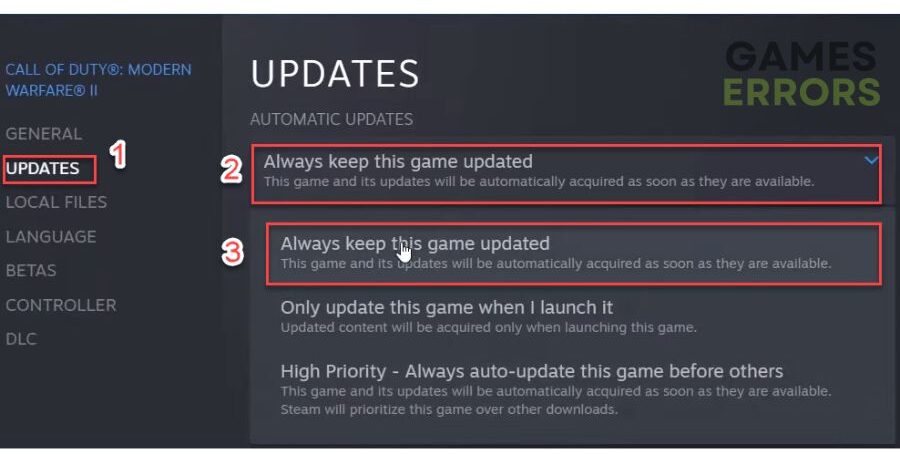
3. Desative a sobreposição do Steam
Se o aplicativo Steam Overlay no seu PC estiver ativado, mas não for usado com frequência, sugerimos desligá-lo imediatamente. Embora a opção Steam Overlay possa ajudar a transmitir, gravar ou tirar capturas de tela, nem sempre é útil para todos.
1. Abra o cliente Steam e escolha o Configurações opção.

2. Clique no No jogo guia e desmarque a Ative o Steam Overlay durante o jogo.

4. Ajuste as configurações do jogo
5. Execute MW2 com DirectX 11
Embora o DirectX 12 seja uma versão atualizada do DirectX 11, parece haver um problema com o travamento do MW2 quando executado com o DirectX 12. A solução é configurar o jogo para rodar com o DirectX 11. Siga estas etapas para fazer as alterações necessárias:
1. Abra o cliente Steam e vá para o jogo biblioteca.
2. Clique com o botão direito em Call of Duty: Modern Warfare II e selecione Propriedades.
3. Selecione Em geral no painel esquerdo e sob Opções de lançamentodigitar -d3d11.
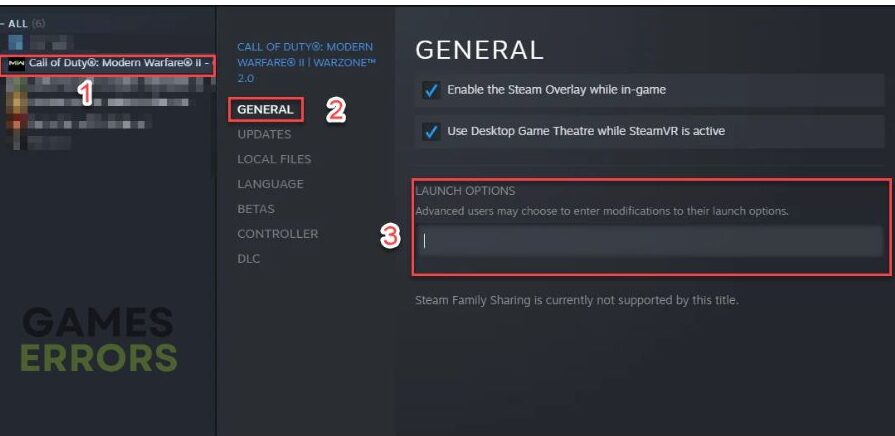
Etapas extras
Se você ainda tiver um erro Dev 6036 em MW2, considere estas opções:
- Atualize o Windows para a versão mais recente.
- Atualize DirectX, .NET Framework e VCRedist.
- Feche todas as tarefas desnecessárias em execução em segundo plano.
- Se o MW2 estiver instalado em um drive externo conectado ao seu PC via USB, reinstale o jogo em um drive interno (HDD ou SSD).
Conclusão
Tentamos fornecer as melhores soluções para resolver o erro Dev 6036 em MW2. Deixe-nos saber nos comentários abaixo qual solução funcionou para você ou se você tiver uma melhor que não mencionamos.
Se você encontrar algum problema ou erro ao jogar seus jogos favoritos e precisar de suporte, sinta-se à vontade para entrar em contato conosco aqui. Nossa equipe está sempre pronta para ajudá-lo e garantir que sua experiência de jogo seja perfeita e agradável.
.









